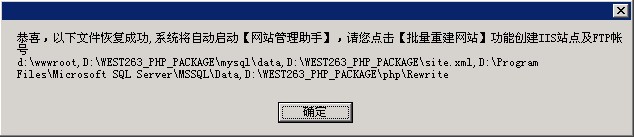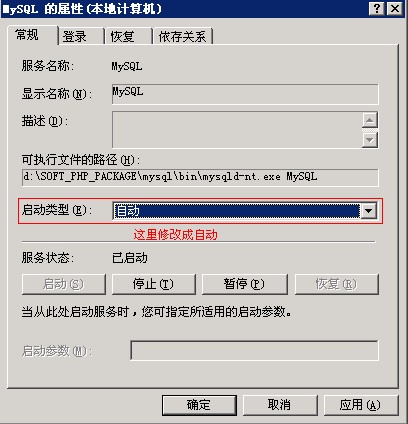独立主机/VPS 备份和转移数据流程
发表日期:2011.02.22 访问人数:0
首先请确保您是使用的我司默认提供的网站管理助手建站,同时使用的是我司默认的数据库,若是您自己手工在IIS上建立的站点,自己安装的mssql和mysql,以下备份方法将无法正常使用。备份前请确认您的D盘有足够大小用于备份,若备份后的数据大于剩余空间,备份将会失败!
备份流程:
1、这是一个vbs脚本,用法是下载http://downinfo.myhostadmin.net/autoPkg.vbs到您源服务器D:\,双击运行autoPkg.vbs。运行后程序会自动在后台执行,请勿重复点击!

2、备份完成后会弹出备份完成的提示文档:

请复制提示中提供的下载地址,登录新服务器,直接下载或使用下载工具下载压缩包(使用工具(如迅雷、FlashGet等)时,请限速200kb以内,避免对同一网络其他用户造成影响!),下载后解压到d:\某个目录(如:D:\webdata),然后双击【自动恢复.vbs】文件即可自动把相关文件复制到相应目录。

恢复过程在后台执行,请不要重复点击,恢复成功后会有对话框提示:
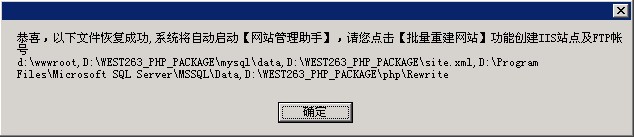
3、点击提示对话框,会自动打开“网站管理助手”,点击“批量重建站点”,系统会自动重建用户账户、IIS站点、FTP和mysql。重建成功后会有相应提示。

在弹出的对话框中选择“是”:

恢复成功后系统会显示提示框:

重建后将域名解析到新的IP,就可以正常使用了。
如果您站点设置有伪静态,请参照伪静态设置方法重新在IIS上设置伪静态规则即可,您原来的伪静态dll文件和规则文件的保存位置都没变。
伪静态设置方法:http://www.west263.com/faq/list.asp?unid=441
此工具也可用于您定期将数据备份到您本地保存,我们建议您定期或不定期将您的重要数据备份至您本地,以免出现问题时可以上传并恢复。若您第二次点击提示错误信息告知文件存在,请删除第一次生成到站点下的压缩包,重新操作一次即可。
特别提醒:恢复后如果您使用了mysql数据库,请点击“开始”--“运行”,输入“services.msc”,打开服务,找到mysql服务,右键“属性”,将“手动”改为“自动”。这样可以避免重启服务器后MYSQL无法使用的现象。如图:
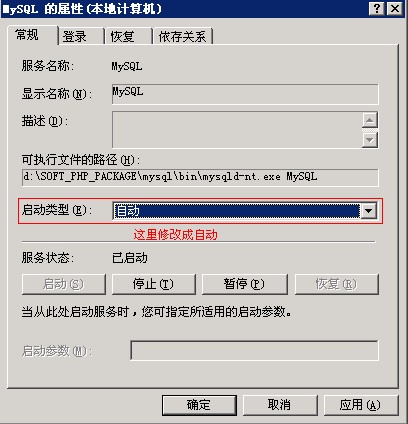
若您原来使用了mssql数据库,需要重新建立账户和数据库,从指定位置附加数据库。